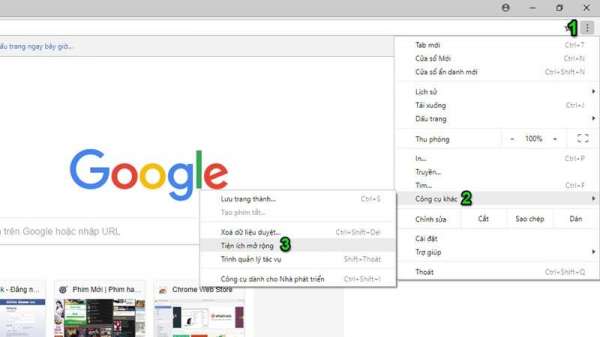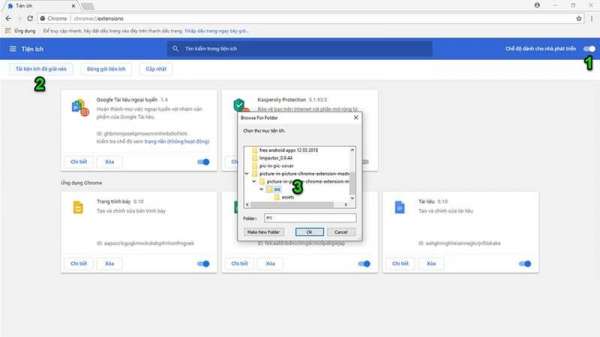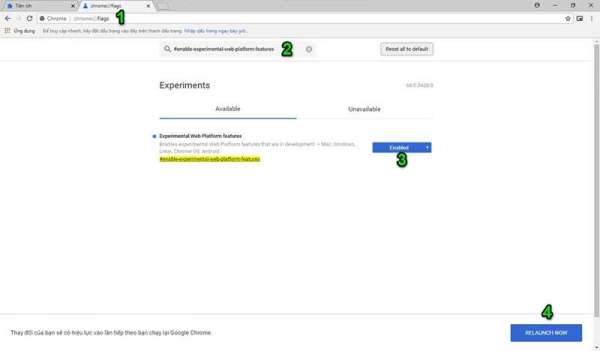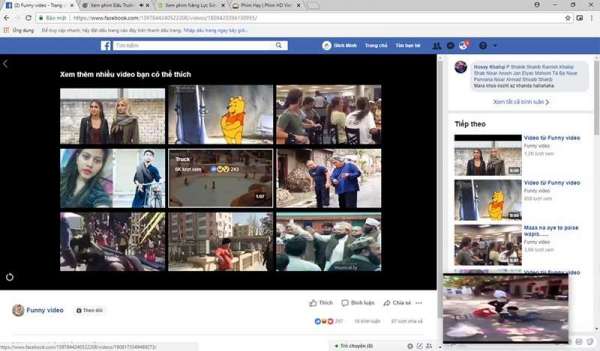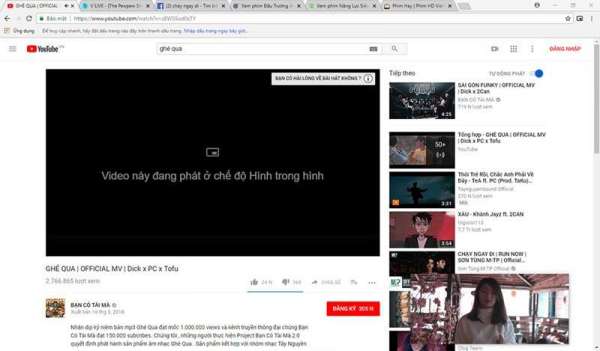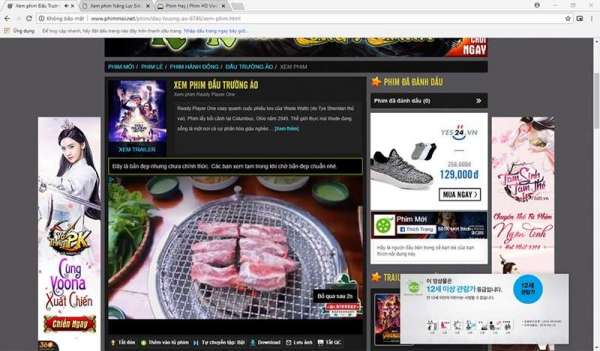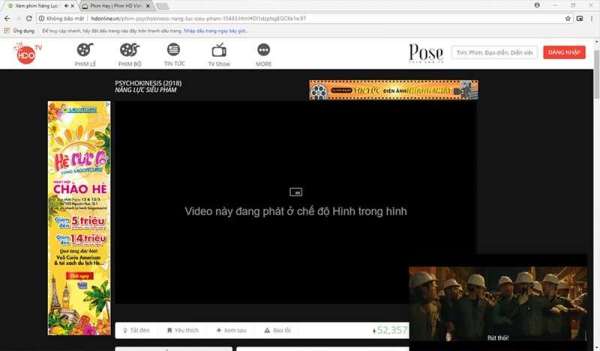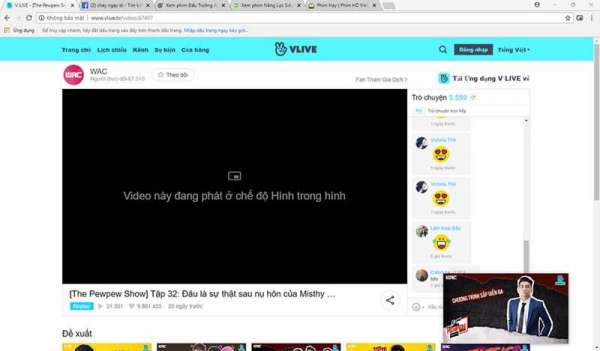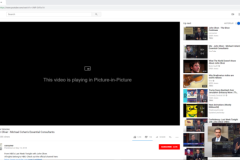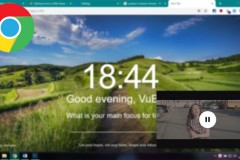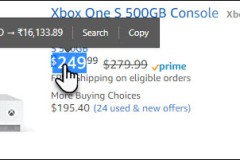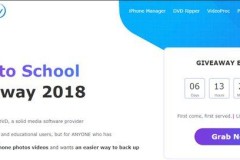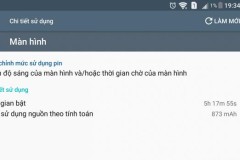Để trải nghiệm tính năng này trên trình duyệt Google Chrome dành cho máy tính, bạn tải về và cài đặt trước phiên bản Chrome Canary kèm tiện ích mở rộng Picture-in-Picture do lập trình viên Kasik96 phát triển.
- Tải về Google Chrome Canary: Chrome Browser
- Tải về tiện ích mở rộng Picture-in-Picture Master: https://github.com/beaufortfrancois/picture-in-picture-chrome-extension/archive/master.zip
Các thao tác thực hiện như sau:
Bước 1: Sau khi cài đặt xong Chrome Canary, bạn nhấn vào biểu tượng ba chấm ở góc trên bên phải trình duyệt, chọn mục Công cụ khác > Tiện ích mở rộng.
Bước 2: Tại trang quản lý tiện ích mở rộng bạn tiến hành kích hoạt Chế độ dành cho nhà phát triển, sau đó chọn mục Tải tiện ích đã giải nén và thêm Picture-in-Picture Master
Bước 3: Tuy nhiên, nếu muốn tiện ích Picture-in-Picture Master hoạt động thì bạn cần thực hiện thêm một số thao tác tùy chỉnh trong Chrome Flag (chrome://flags/). Lưu ý rằng đây là trang dành cho nhà phát triển nhé, không nên quá lạm dụng để tránh gây ra lỗi và vô tình kích hoạt nhầm tính năng đang trong quá trình thử nghiệm nên không ổn định.
Tại giao diện trang tùy chỉnh tính năng Chrome Flag, bạn nhấn tổ hợp phím Ctrl + F (hoặc Cmd + F trên Mac) và nhập vào ô tìm kiếm theo danh sách dưới đây:
- #enable-experimental-web-platform-features
- #enable-surfaces-for-videos
- #enable-picture-in-picture
Chuyển trạng thái từ Mặc định (Default) sang Kích hoạt (Enabled) và khởi động lại trình duyệt (Relaunch Now) để áp dụng thay đổi mới.
Để sử dụng Picture-in-Picture, bạn chỉ cần mở video muốn xem trên Google Canary và nhấn vào biểu tượng hình chữ nhật bên phải thanh nhập địa chỉ là xong. Mình đã thử trên khá nhiều trang web chia sẻ video như YouTube, Facebook, Instagram, Phimmoi, Banhtv, HDOnline, Vlive v.v... thì tất cả đều hoạt động tốt.
TECHRUM.VN / NGUỒN: XDA / THAM KHẢO: WCCFTECH